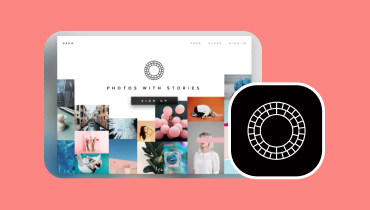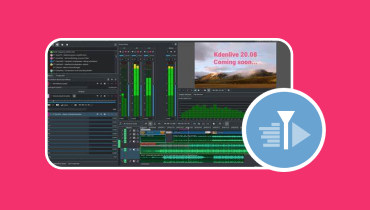Avidemux 的全面审查 - 初学者的免费视频编辑器
如果你是刚刚踏入视频编辑行业的新手,你肯定不想错过 Avidemux。由于访问和使用速度快,Avidemux 主要由刚接触视频编辑的初次用户选择。在这里,我们将对 Avidemux 并带您了解关于此免费软件您必须了解的所有信息。除此之外,它将提供一个替代视频编辑器,可以帮助您完成编辑任务。因此,开始阅读以了解更多信息。
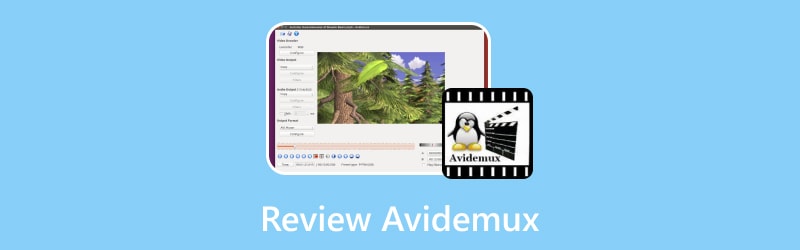
页面内容
第 1 部分。 什么是 Avidemux
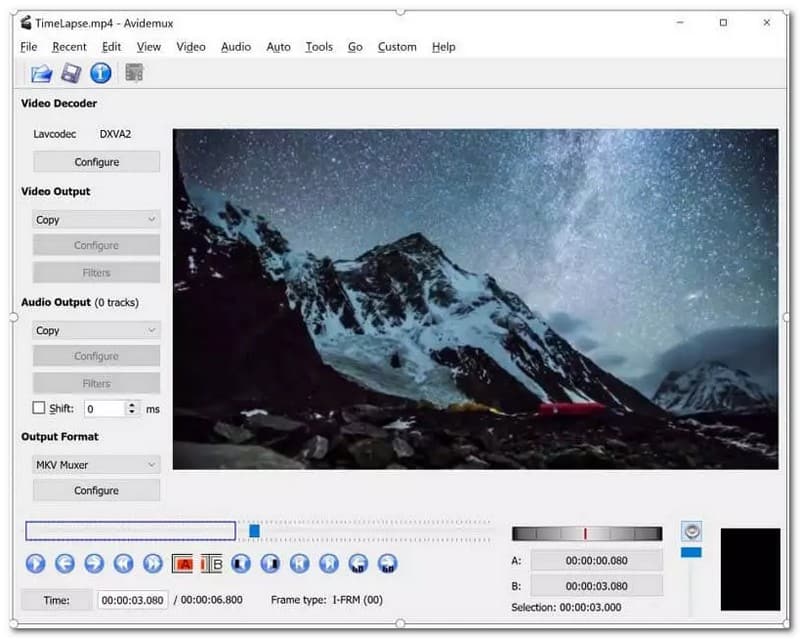
Avidemux 是一款免费、快速、易于使用的视频编辑程序,可以将您的视频变成引人入胜的视频。它旨在为初次使用的用户创建完全易于管理的视频编辑。它是一个开源视频编辑器,具有许多编辑选项,包括剪切、过滤和编码。此外,用户可以将他们的文件转换和压缩为另一种格式和更小的文件大小。除此之外,它还提供您可能会使用的基本编辑选项。你想了解它们是什么吗?
Avidemux 修剪视频功能允许用户删除视频中不需要的部分。用户可以只保留必要的部分,去掉不需要的部分。 Avidemux 可以通过将您选择的图像叠加到现有视频中来将图像添加到视频中。 Avidemux 添加了文本到视频的功能,用户通常使用这些功能将基本信息嵌入到他们的项目中。 Avidemux 添加的字幕功能是最常用的功能之一,使用户能够在他们正在处理的视频中加入字幕。这样一来,观众将可以根据视频中出现的主题阅读一些内容。此外,Avidemux 旋转视频功能,使用户能够通过顺时针、逆时针等旋转来更正其视频文件的呈现方式。
事实上,Avidemux 具有基本和高级的编辑选项,可以帮助任何用户制作令人印象深刻的视频输出。
支持的操作系统: Linux、macOS、视窗
第 2 部分 Avidemux 的主要功能
在搜索视频编辑器时,您会期待并考虑它提供的关键功能。因为您依赖它的编辑选项来完成您将要处理的任务。
以下是 Avidemux 的以下主要功能:
1.音轨
Avidemux 向视频添加音轨是该程序的一项功能,允许用户为他们的视频配上音乐。
2.切割
用户可以根据自己的喜好通过删除视频中不需要的部分来剪切导入的视频剪辑。不需要的部分可以位于其视频剪辑的开头、中间或结尾部分。
3.合并视频
用户可以使用该程序合并各种视频剪辑。他们可以添加大量视频剪辑,将它们组合并导出为单个视频。
4.压缩视频
该程序提供了一个不同的选项来将您的视频压缩到较小的文件大小。但是,压缩视频的分辨率将低于原始视频。
5.文字
Avidemux 将文本添加到视频功能中,允许用户合并应该放入视频中的必要细节。
6.视频转换
该程序使用户能够将他们的视频文件转换为另一种格式。它可以帮助他们根据他们的要求将视频转换为他们喜欢的格式。
支持的输入输出格式如下:
输入格式 - ASF、3GP、FLV、AVI、JPEG、H263、MP4、MKV、MPEG、MPEG4、OGM 和 MPG。
输出格式 - FLV、AVI、M1V、M2V、MP4、MKV、MPG、MPEG、TS 和 OGM。
第 3 部分。 Avidemux 的优点和缺点
本节将列出该方案的以下优点和缺点。这样,您将对期望的内容有广泛的背景。无需进一步讨论,继续进行以下详细信息。
优点
- 它有一个初学者友好的界面,使初次使用的用户更容易导航和理解。
- 它具有出色的编码选项,用户可以在其中将视频格式转换为其他类型,以便其他玩家可以观看或播放。
- 它允许用户存储自定义脚本,以供将来使用。这些自定义脚本包括特定的音频和视频过滤器和视频编码器。
- 用户可以将字幕合并到他们的视频中。
- 它提供锐化和去噪过滤器,有助于改善视频的外观和结果。
缺点
- 界面需要更新并提供更多编辑功能。
- 它没有时间线,这使得用户很难控制他们导入的视频剪辑。
- 有时需要澄清切割选项。
- 旋转选项需要工作来控制。
- 用户遇到了有关滤镜的问题,因为无法正确预览滤镜,这让他们对视频的结果一无所知。
- 导入时伴随视频的音频失真。
- 在不同过滤器之间切换时应用程序崩溃。
- 它没有创意效果和过渡。
第 4 部分。Avidemux 替代方案
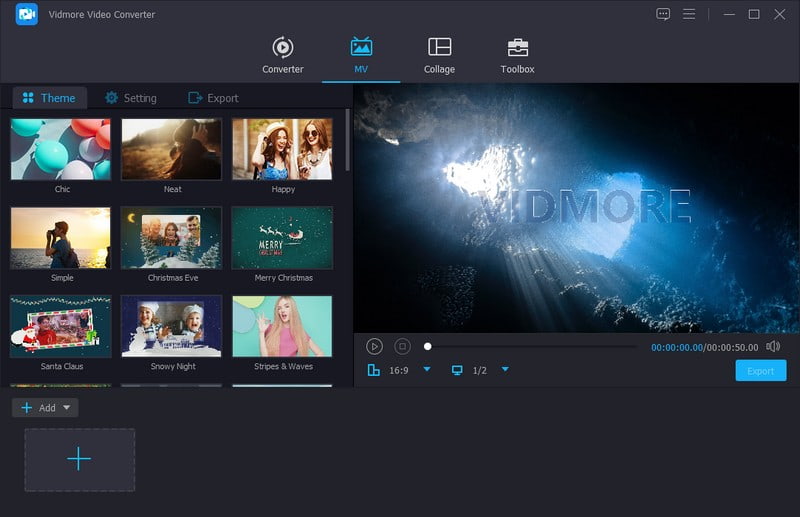
您是否正在寻找具有时间轴、允许您实时预览效果并具有最新视频装饰功能的视频编辑器?有了这个,考虑使用 Vidmore视频转换.该程序主要用作转换器,允许用户将音频和视频文件格式转换为其他格式。它支持多种文件格式,因此您不必担心您的文件是否可以导入到程序中。此外,它还有一个拼贴制作器,使用户能够使用图像和视频文件制作拼贴画。它提供了超过 39 个骨骼结构模板供您使用。除此之外,它还有一个部分包含几个用于基本和高级音频、图像和视频编辑的工具包。令人印象深刻,对吧?
Vidmore Video Converter 具有内置的 MV 功能,允许用户创建出色的视频内容。他们可以通过导入各种多媒体文件来创建视频演示、幻灯片、电影预告片、视频博客等。用户可以添加文本、现成的主题、音乐、水印等以进行进一步编辑。此外,他们还可以裁剪、旋转、选择纵横比和应用滤镜,让视频看起来更专业。事实上,Vidmore Video Converter 是您可以信赖的 Avidemux 的最佳替代品。现在就试试!
第 5 部分。关于 Avidemux 的常见问题解答
如何在 Avidemux 中减小视频的大小?
运行 VirtualDub,前往视频,选择压缩,屏幕上会显示一个菜单,然后选择 Xvid MPEG-4 编解码器。之后,按确定,然后从文件菜单中选择保存,您的视频将被无损压缩。
如何更改 Avidemux 中的纵横比?
转到输出视频编码器,然后选择过滤器,然后选择添加边框。然后,设置实现首选纵横比和分辨率所需的值。
我应该在 Avidemux 中使用什么视频输出?
建议选择 OGM,一种包含音频、视频、文本和元数据流的压缩视频容器文件格式。
结论
在本文中,我们介绍了 Avidemux 的特性和可用性。毫无疑问,Avidemux 是一个很好的应用程序,但现在有更高级和对初学者友好的应用程序。其中之一是 Vidmore Video Converter,它具有广泛的功能且易于使用。这是最好的 Avidemux 的替代品 帮助您轻松制作精彩视频。